จะใช้ Reserved Storage ใน Windows 10 ได้อย่างไร?
เผยแพร่แล้ว: 2019-01-15เมื่อพูดถึงการดาวน์โหลดและติดตั้งการอัปเดตใน Windows 10 การจัดการพื้นที่ดิสก์ควรเป็นประเด็นแรกของคุณ ประเด็นคือ หากไม่มีที่ว่างเพียงพอสำหรับการอัปเดตบนพีซีของคุณ สิ่งเหล่านี้จะไม่ทำงานตามที่คาดไว้ และทำให้ระบบของคุณค่อนข้างวุ่นวาย – เราทุกคนรู้ดีว่าสิ่งนี้มักเกิดขึ้นเมื่อ Microsoft เปิดตัวการปรับปรุงและการพัฒนาที่สำคัญ ปัญหานี้มักส่งผลกระทบร้ายแรง เช่น การสูญหายของข้อมูล ข้อผิดพลาด Blue Screen of Death และความล่าช้า และด้วยเหตุนี้ ยักษ์ใหญ่ด้านเทคโนโลยีจึงได้ก้าวขึ้นมาเพื่อทำให้สิ่งต่างๆ ง่ายขึ้นด้วยการแนะนำคุณลักษณะใหม่ที่เรียกว่า Reserved Storage เนื่องจากดูเหมือนว่าจะมีแนวโน้มดี จึงถึงเวลาค้นหาวิธีใช้ Windows 10 Reserved Storage ในปี 2019
Reserved Storage ใน Windows 10 คืออะไร?
พีซีสมัยใหม่เต็มไปด้วยแอป คุณลักษณะ และตัวเลือกมากมาย ผู้ใช้ Windows 10 มักใช้พื้นที่ดิสก์ไม่เพียงพอ เนื่องจากระบบปฏิบัติการควรได้รับการอัปเดตเพื่อให้ทำงานได้อย่างถูกต้อง จำเป็นต้องแก้ไขปัญหาอย่างมีประสิทธิภาพมากที่สุด และตรวจสอบให้แน่ใจว่าการอัปเดตที่สำคัญ แอพและฟังก์ชันต่างๆ สามารถเข้าถึงทรัพยากรระบบได้อย่างเพียงพอ
ในสถานการณ์เช่นนี้ Microsoft อ้างว่า Reserved Storage เป็นโซลูชันสำหรับความท้าทายด้านสตอเรจของ Windows 10 ด้วยคุณสมบัตินี้ คุณจะได้รับพื้นที่อันมีค่าประมาณ 7GB สำหรับการอัปเดตที่สำคัญ ไฟล์ชั่วคราว และแคชของระบบ สิ่งนี้ทำให้พีซีของคุณได้รับการปรับปรุงและเชื่อถือได้มากขึ้น และนี่คือวิธีการบรรลุผล:
ไฟล์ชั่วคราวและแคชที่สร้างโดยแอปและกระบวนการของระบบจะเข้าสู่พื้นที่จัดเก็บข้อมูลที่สงวนไว้ เนื่องจากพื้นที่ดิสก์ส่วนหนึ่งถูกจัดสรรไว้เพื่อการนี้โดยเฉพาะ ส่วนประกอบพีซีของคุณจึงทำงานได้อย่างราบรื่น
ที่เก็บข้อมูลอัจฉริยะจะลบไฟล์ชั่วคราวที่เก็บไว้ในพื้นที่สงวนโดยอัตโนมัติเมื่อไม่ต้องการอีกต่อไป หากพื้นที่เก็บข้อมูลสำรองเต็มด้วยไฟล์ทั้งหมดที่ยังคงใช้งานอยู่ OS ของคุณจะใช้พื้นที่ว่างบางส่วนนอกส่วนพื้นที่สงวนไว้ชั่วคราว
เมื่อการอัปเดต Windows กำลังจะมาถึง ระบบของคุณจะล้างพื้นที่สำรองเพื่อให้มีที่ว่างสำหรับสิ่งใหม่ สิ่งนี้ทำให้มั่นใจได้ว่าการอัปเดตจะมีพื้นที่ว่างไว้เสมอเพื่อให้สามารถปักหลักและทำในสิ่งที่ได้รับการออกแบบมาอย่างราบรื่น
วิธีนี้ทำให้คุณไม่จำเป็นต้องตรวจสอบด้วยตนเองว่าจัดสรรพื้นที่ดิสก์เพียงพอสำหรับสถานการณ์ระบบที่สำคัญแต่มักไม่คาดคิดหรือไม่
Reserved Storage ใช้พื้นที่เท่าไหร่?
มันขึ้นอยู่กับ จำนวนพื้นที่สงวนได้รับการประกาศให้เริ่มต้นที่ประมาณ 7GB ในเวอร์ชัน Windows 10 1903 ที่กำลังจะมีขึ้น ในขณะเดียวกัน มีสองตัวแปรที่คุณควรคำนึงถึง เนื่องจากตัวแปรเหล่านี้ส่งผลต่อวิธีการทำงานของเครื่องมือ:
ภาษาที่ติดตั้ง
แม้ว่าผู้ใช้ Win 10 ส่วนใหญ่จะใช้ OS เป็นภาษาเดียว แต่บางคนก็ต้องการสลับไปมาระหว่างภาษาต่างๆ หากพีซีของคุณมีหลายภาษา Windows จะต้องการพื้นที่สงวนเพิ่มเติมเพื่อให้แน่ใจว่าคุณสามารถใช้ภาษาทั้งหมดได้เมื่อมีการอัปเดต ดังนั้น เพื่อลดจำนวนพื้นที่สงวนที่ต้องการ ให้ถอนการติดตั้งภาษาที่คุณไม่ต้องการ
คุณสมบัติเสริม
ระบบปฏิบัติการของคุณมาพร้อมกับคุณสมบัติพิเศษมากมายที่คุณอาจพบว่ามีประโยชน์มาก สิ่งที่คุณมีส่วนใหญ่ขึ้นอยู่กับเวอร์ชันของ Windows 10 ที่คุณใช้อยู่ แต่ตัวเลือกที่พบบ่อยที่สุด ได้แก่ Virtualization และเครื่องมือกราฟิก เซิร์ฟเวอร์พิเศษ การตั้งค่าขั้นสูง ฯลฯ สิ่งที่จับได้คือ ยิ่งคุณใช้คุณสมบัติเสริม ยิ่งสงวนไว้มากเท่านั้น จำเป็นต้องใช้พื้นที่ในการติดตั้งโปรแกรมปรับปรุง ดังนั้น หากคุณต้องการลดปริมาณพื้นที่จัดเก็บที่สงวนไว้ คุณจะต้องเลิกใช้คุณสมบัติพิเศษเหล่านั้น
หากต้องการตรวจสอบพื้นที่เก็บข้อมูลที่สงวนไว้ในคอมพิวเตอร์ของคุณ ให้ทำตามขั้นตอนต่อไปนี้:
- เปิดช่องค้นหา ป้อน 'การตั้งค่าพื้นที่เก็บข้อมูล' แล้วกด Enter เพื่อดำเนินการต่อ
- ไปที่ แสดงหมวดหมู่เพิ่มเติม และเปิดส่วน ระบบ & สงวนไว้
- นำทางไปยังที่เก็บข้อมูลสำรอง
วิธีใช้ Windows 10 Reserved Storage ในปี 2019
ฟีเจอร์นี้จะเปิดตัวอย่างเป็นทางการกับ Windows 10 เวอร์ชัน 1903 (19H1) ในเดือนเมษายน 2019 ในการเขียนนี้ เพื่อให้สามารถใช้ Reserved Storage ได้ทันที คุณจะต้องเป็น Windows Insider ใน Fast Ring
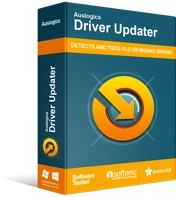
แก้ไขปัญหาพีซีด้วย Driver Updater
ประสิทธิภาพของพีซีที่ไม่เสถียรมักเกิดจากไดรเวอร์ที่ล้าสมัยหรือเสียหาย Auslogics Driver Updater วินิจฉัยปัญหาของไดรเวอร์และให้คุณอัปเดตไดรเวอร์เก่าทั้งหมดในคราวเดียวหรือทีละรายการเพื่อให้พีซีของคุณทำงานได้ราบรื่นยิ่งขึ้น

ก่อนลงทะเบียน ตรวจสอบให้แน่ใจว่าไดรเวอร์ของคุณเป็นปัจจุบัน (ไม่เช่นนั้น คุณอาจพบปัญหาความเข้ากันได้หลายอย่าง) หากต้องการทำสิ่งต่างๆ ให้เสร็จอย่างรวดเร็วและมีประสิทธิภาพ ให้จ้างเครื่องมือเฉพาะเพื่อทำงานให้กับคุณ ตัวอย่างเช่น Auslogics Driver Updater จะติดตั้งไดรเวอร์ล่าสุดที่ผู้ผลิตแนะนำในคอมพิวเตอร์ของคุณโดยอัตโนมัติ
ตอนนี้คุณมีไดรเวอร์ที่ดีที่สุดสำหรับระบบแล้ว โปรดเข้าร่วมโปรแกรม Windows Insider และเป็นหนึ่งในผู้ใช้กลุ่มแรกๆ ที่ได้รับคุณลักษณะล่าสุดของ Windows:
- ตรวจสอบให้แน่ใจว่าคุณมีสิทธิ์ของผู้ดูแลระบบในพีซีของคุณ หากไม่เป็นเช่นนั้น ให้เปลี่ยนไปใช้บัญชีผู้ดูแลระบบของคุณ
- เปิดการตั้งค่าโดยคลิกไอคอนรูปเฟืองในเมนูเริ่ม
- เมื่อแอปการตั้งค่าทำงานแล้ว ให้เลือกอัปเดตและความปลอดภัย
- ไปที่เมนูบานหน้าต่างด้านซ้ายและเลื่อนลงไปจนเจอตัวเลือก Windows Insider Program คลิกเริ่มต้น
- จากนั้นคลิกที่ เชื่อมโยงบัญชี รับบัญชี Microsoft หรือบัญชีที่ทำงานของคุณ
- คลิกดำเนินการต่อเพื่อดำเนินการต่อ
- ภายใต้ 'คุณต้องการรับเนื้อหาประเภทใด' ให้เลือก การพัฒนา Windows ที่ใช้งานอยู่ คลิกปุ่มยืนยัน
- ตรวจสอบให้แน่ใจว่า 'คุณต้องการรับบิลด์ตัวอย่างหรือไม่' ตัวเลือกถูกตั้งค่าเป็น 'เร็ว' คลิกยืนยัน
- คลิกยืนยันเพื่อรับทราบข้อตกลงตามเงื่อนไข
- สุดท้าย คลิกรีสตาร์ททันที
เมื่อพีซีของคุณรีสตาร์ทแล้ว ให้เปิดแอปการตั้งค่าและไปที่อัปเดตและความปลอดภัย ในเมนู Windows Update ให้คลิกที่ปุ่ม Check for updates ด้วยวิธีนี้ คุณจะได้รับ Insider Preview บิวด์ล่าสุด ควรมีฟีเจอร์ Reserved Storage โชคดีที่คุณไม่ต้องเปิดใช้งานสิ่งนั้น – มันจะทำงานในพื้นหลังโดยอัตโนมัติ
จะปิดการใช้งาน Windows 10 Reserved Storage ได้อย่างไร?
หากพื้นที่ว่างในฮาร์ดไดรฟ์ของคุณหมด คุณอาจต้องการปิดการตั้งค่า Microsoft รุ่นเก่าๆ อ้างว่าไม่สามารถปิดใช้งาน Reserved Storage ได้ แต่จะไม่เป็นเช่นนั้น และนี่คือเคล็ดลับ:
สำรองข้อมูลสำคัญของคุณ ตัวอย่างเช่น คุณสามารถใช้ฮาร์ดไดรฟ์ภายนอกหรือโซลูชันระบบคลาวด์ ย้ายไฟล์ของคุณไปยังพีซีเครื่องอื่น หรือใช้ Auslogics BitReplica เพื่อปกป้องสิ่งมีค่าของคุณจากการสูญหายอย่างถาวร
ถึงเวลาสำรองข้อมูลรีจิสทรีของระบบแล้ว ส่วนประกอบที่เป็นปัญหาไม่ควรเดิมพันด้วย: หากใช้ในทางที่ผิด อาจทำให้ระบบปฏิบัติการของคุณยุ่งเหยิงได้ ดังนั้นขอใช้ความระมัดระวัง:
- เปิดแอป Run (กดแป้นโลโก้ Windows + ทางลัด R)
- ป้อน regedit ลงในพื้นที่เรียกใช้
- กดปุ่ม Enter บนแป้นพิมพ์ของคุณ
- ไปที่แท็บไฟล์และเลือกส่งออก
- คลิก ส่งออกช่วง และเลือกทั้งหมด
- เลือกตำแหน่งที่จะสำรองข้อมูลรีจิสทรีของคุณ
- ตั้งชื่อไฟล์สำรองของคุณแล้วคลิกบันทึก
- ใน Registry Editor ให้ย้ายไปที่ HKEY_LOCAL_MACHINE\SOFTWARE\Microsoft\Windows\CurrentVersion\ReserveManager
- ในบานหน้าต่างด้านขวา นำทางไปยัง ShippedWithReserves ดับเบิลคลิกมัน
- ในกล่อง Value data ให้ป้อน 0
- ปิดโปรแกรม Registry Editor แล้วรีสตาร์ทคอมพิวเตอร์ของคุณ
โดยสรุปแล้ว Reserved Storage เป็นคุณลักษณะที่มีประโยชน์โดยทั่วไปซึ่งคาดว่าจะปรับปรุงการจัดการพื้นที่ดิสก์และประสิทธิภาพการทำงานในแต่ละวันของคอมพิวเตอร์ของคุณ ที่กล่าวว่าสิ่งที่ยังอยู่ระหว่างการทดสอบ หวังว่าจะเป็นประโยชน์สำหรับผู้ใช้ Windows 10 แต่เวลาเท่านั้นที่จะบอกได้ ในขณะนี้ ในการปรับแต่งระบบของคุณ คุณสามารถใช้เครื่องมือที่เชื่อถือได้และได้รับการขัดเกลา: Auslogics BoostSpeed ได้รับความไว้วางใจจากคนนับล้านและมีชื่อเสียงระดับโลกในด้านเทคนิคการเพิ่มประสิทธิภาพที่ไม่เหมือนใคร
คุณมีคำถามใด ๆ เกี่ยวกับ Reserved Storage ใน Windows 10 หรือไม่?
ถามพวกเขาในส่วนความคิดเห็นด้านล่างเพื่อให้เราสามารถช่วยเหลือคุณได้!
